前言
搬瓦工 VPS 使用的是自己开发的 KiwiVM 控制面板,界面简单明了,功能也很丰富易用。
对搬瓦工不熟悉的新用户可能一开始不清楚什么功能去哪里调,可以通过本文了解下。
相关教程:搬瓦工注册购买教程
客户中心
搬瓦工主页上没有 “Login” 选项,点击 “Client Area” 登录,进入客户中心。
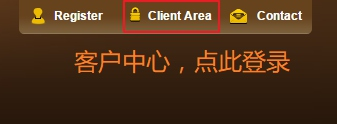
Services
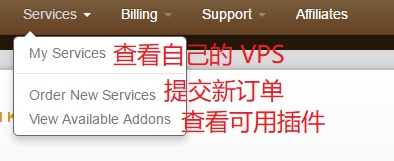
管理、创建 VPS。点击 “My Services” 就可以进入自己的 VPS 列表,管理已购 VPS。
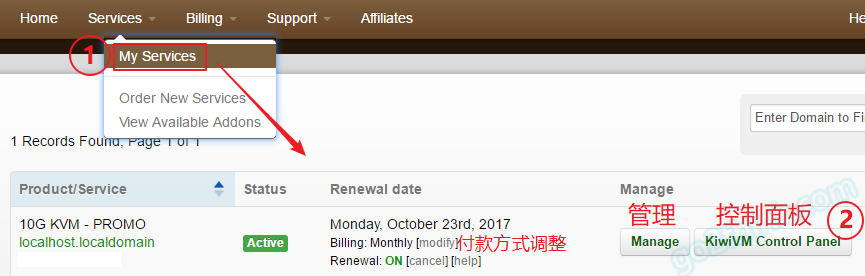
列表中:
- Billing:是付费选项,可以切换 月付/季付/半年/全年 付费周期;
- Renewal:是自动续费开关;
- Manage:里面是一些 VPS 的相关信息,其实并没有什么管理选项;
- KiwiVM:VPS 控制面板,管理、查看 VPS 状态。
Billing
账单管理。

退款:
- 搬瓦工现在的退款要求是:新注册 30 天内 的用户可以退款。
选择退款后页面会收到工单,按要求回复 “I agree”,不要急,等待一段时间后(大概十来分钟),费用会原路退回,同时已购服务会自动删除。
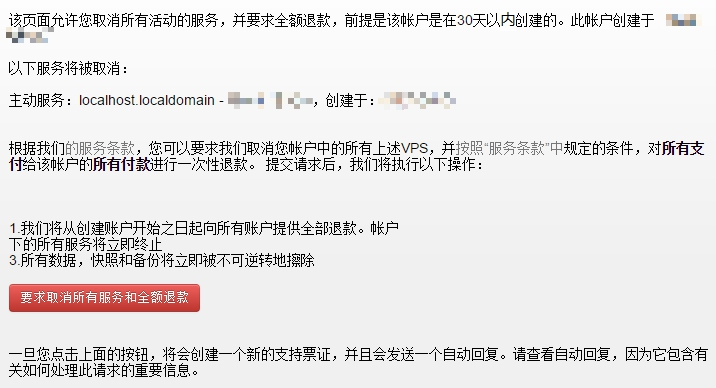
Support
工单入口,有特别问题可以发送工单给客服。
kiwiVM 控制面板
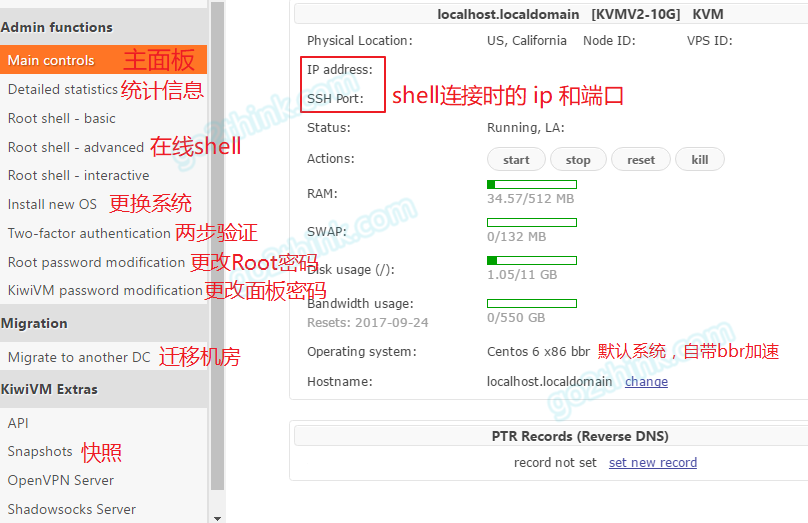
主要的几个:
- Main controls:主控面板,在这里可以查看 VPS 的 IP 和 端口,内存、硬盘、流量等使用情况,更加详细的内存、硬盘、流量读写信息可以在“Detailed statistics”中查看;
- Install new OS:更换系统,其中带
bbr的为系统自带 bbr 加速,倒也省事,安装完成后会有邮件提示;
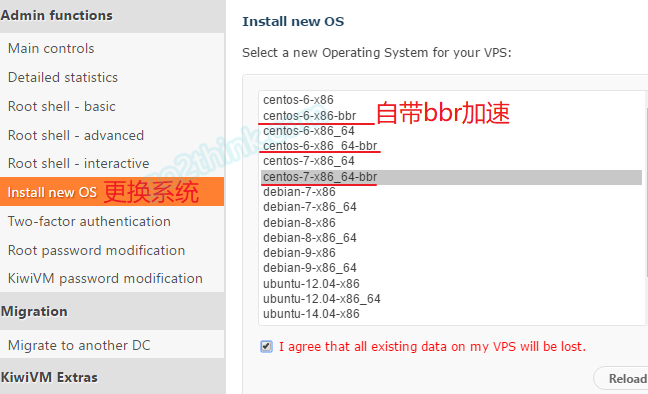
- Migrate to another DC:迁移机房,支持切换机房的套餐可以自由更换机房,更换前请先关闭 VPS ;VPS 上的数据会保留,但 IP 地址会变更。
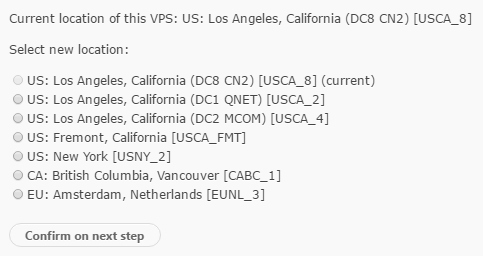
- Snapshots:快照功能,相当于把 VPS 进行一次完整备份,以后可以直接导入新的 VPS 。
其他:
- 开启 “两步验证” 登录时需要输入额外的验证码,增加账户安全性;
- Root 密码忘记可以通过 “更改 Root 密码” 直接重置密码,不需要原密码。
连接 VPS
VPS 创建完成后会收到含有 VPS 的 IP、端口 和 密码 的邮件,通过 ssh 工具登录使用 VPS。(为了安全起见,搬瓦工的登陆端口是随机生成的,不是常用的 22,请注意!)
下载 xshell:http://pan.baidu.com/s/1bZEqVO ,密码:mcix
打开软件,点击 “文件” ——> “新建” ,输入 “名称” 、 “主机”(即主机 IP)和 “端口号”。
点击 “用户身份验证”,输入用户名(默认 root)和 密码。确认,连接即可。
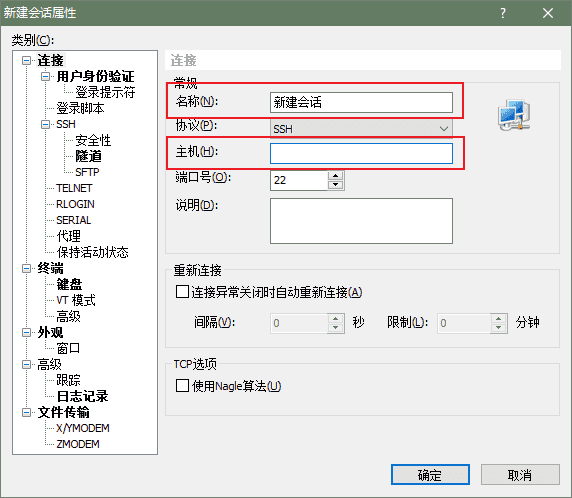
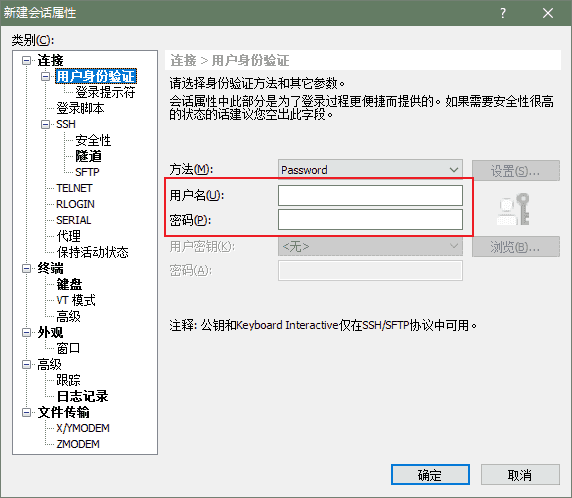
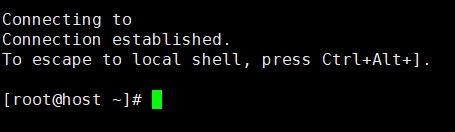
结语
搬瓦工的控制面板的还是很好用的,结构简单明了,功能也丰富实用。熟悉后就 OK 了。
相关链接:
Enjoy!
Go 2 Think 原创文章,转载请注明来源及原文链接
